
自动化单元测试可以做许多的事,并帮你节省时间。它也可以被用作快速检验新建工程或进行冒烟测试。始终,单元测试是作为一种有效的、系统的检验应用程序各功能执行的方式。支持的自动化单元测试。本教程假设你已熟悉Android和JUnit在Eclipse的使用。
创建一个Android的JUnit项目
如果你的Eclipse中已经有Android项目,就不用再创建了。如果你的Eclipse中没有Android项目,你可以创建一个JUnit项目,在创建JUnit项目的同时也会为你创建Android项目。对现有的Android项目,在Eclipse中右键单击,选择“Android Tools”,然后“New Test Project...”,如下图:
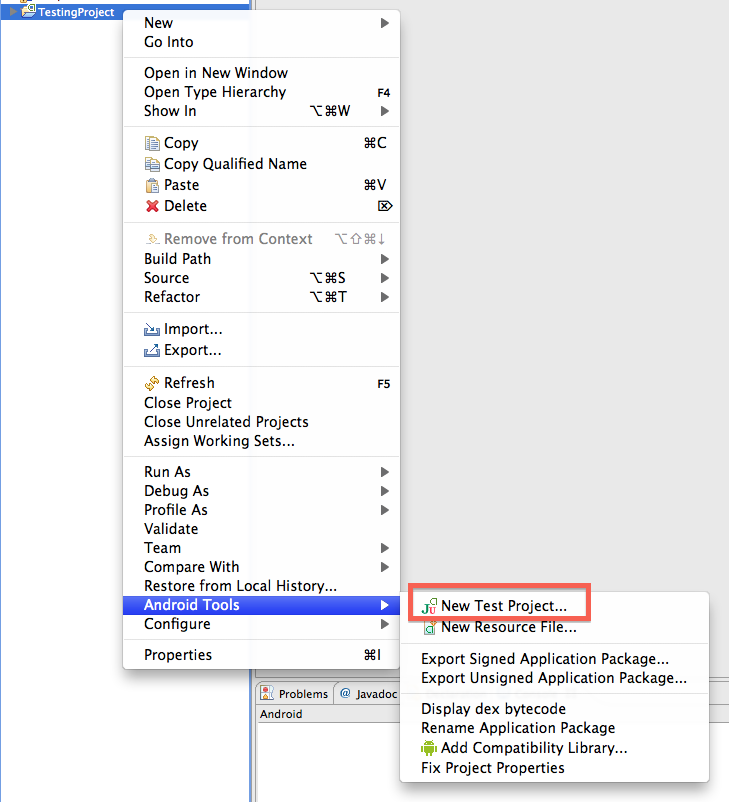
如果是新建Android项目,在“New Android Project”对话框中,按“Next”按钮,如下图:

无论按照上面哪种方式,你都会在这个时候创建Android项目的新测试项目。创建测试项目的对话框,如下图所示,通常会自动填写上一些标准的命名约定等细节。如果没有,请自己填写,并创造该项目。
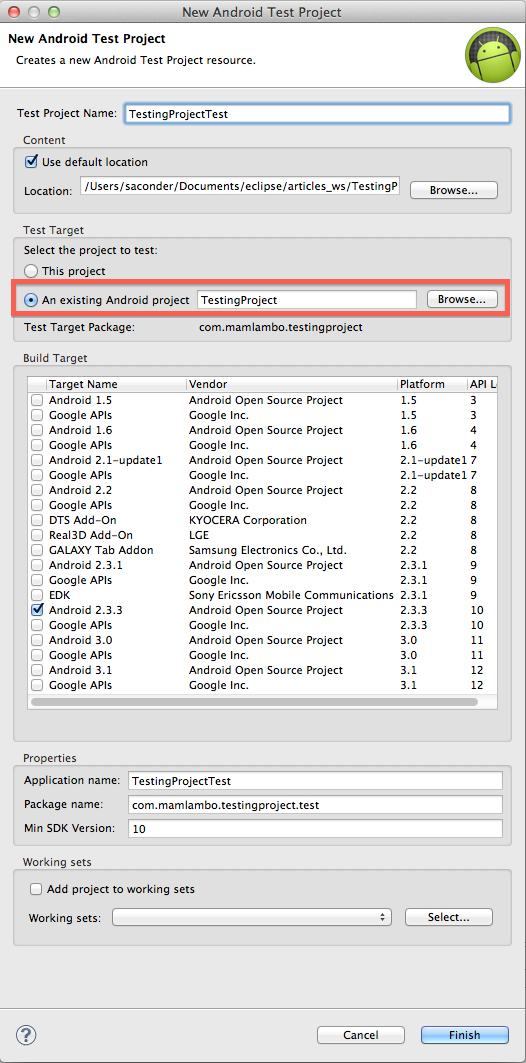
在Android中创建一个JUnit测试用例Android应用程序通常是由一些Activity类组成的。事实上,每一个ACtivity都可以是一个独立实体,进行测试。Android SDK中包含了几个类来测试ACtivity类。现在我们将使用一个。
右键单击你的测试项目。选择“New”,然后“JUnit Test Case”:
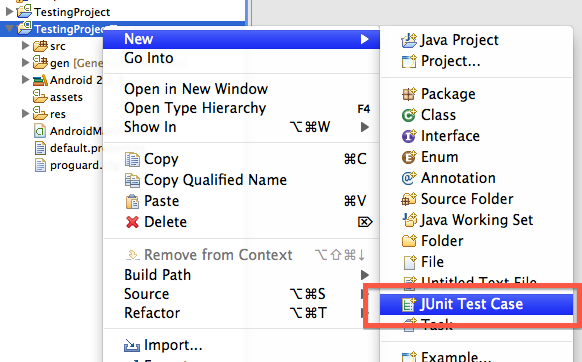 在新建JUnit测试用例对话框上填写,使用超类是android.test.ActivityInstrumentTestCase2,其中T是我们要测试的Activity,如下图:
在新建JUnit测试用例对话框上填写,使用超类是android.test.ActivityInstrumentTestCase2,其中T是我们要测试的Activity,如下图: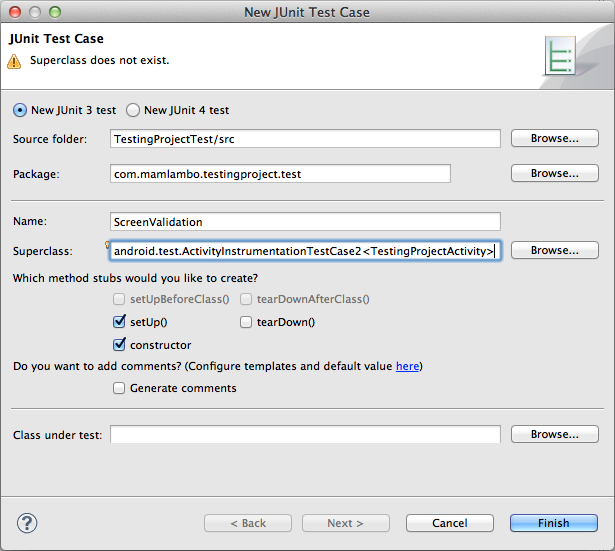 点击“完成”按钮,这个类就创建成功了。注意:由向导创建的默认构造函数是不正确的。我们需要修改它,让它不带任何参数,调用不同的super()的方法,代码如下:
点击“完成”按钮,这个类就创建成功了。注意:由向导创建的默认构造函数是不正确的。我们需要修改它,让它不带任何参数,调用不同的super()的方法,代码如下: public ScreenValidation() { super("com.mamlambo.testingproject.TestingProjectActivity", TestingProjectActivity.class); } setUp()方法中,应配置运行这个测试用例所需的所有东西。Activity实例随时可以被getActivity()方法调用。例如:如果我们想在测试中显示一个TextView在Activity上,我们可以实现setUp()方法,如下: TextView helloText; protected void setUp() throws Exception { super.setUp(); helloText = (TextView) getActivity(). findViewById(R.id.hello_textview); } 在Android中添加单元测试此时你可以创建各种测试。你可以获取到Activity布局上所有控件,以及在应用程序的任何代码。由于使用Activity测试用例,我们可能感兴趣于用户界面,布局,及功能。让我们看看TextView控件显示在屏幕上。
public void testHelloTextVisibility() { View container = getActivity().findViewById(R.id.container_layout); int boundaryWidth = container.getWidth(); int boundaryHeight = container.getHeight(); int[] location = new int[2]; container.getLocationOnScreen(location); int[] helloTextLocation = new int[2]; helloText.getLocationOnScreen(helloTextLocation); Rect textRect = new Rect(); helloText.getDrawingRect(textRect); boolean widerThanBoundary = (textRect.width() > boundaryWidth); boolean tallerThanBoundary = (textRect.height() > boundaryHeight); boolean extendsOffRight = location[0] + boundaryWidth > helloTextLocation[0] + textRect.width(); assertTrue("Text wider than boundary", widerThanBoundary); assertTrue("Text taller than boundary", tallerThanBoundary); assertTrue("Text goes off right side", extendsOffRight); // ... and so on } 所有的测试方法必须用“test”做前缀。上面,我们已经创建了一个测试名为“HelloTextVisibility”的方法。如果测试通过或失败,assertFalse()都会被调用。(assertTrue()方法只有是true时调用。)
运行JUnit测试用例运行测试和测试用例,点击Eclipse的Debug,选择Android JUnit测试。如果你喜欢,你还可以创建一个Android JUnit测试配置,自定义这些设置。
如下图,我们的小应用程序在横屏模式下,“Hello Text Visibility”测试通过: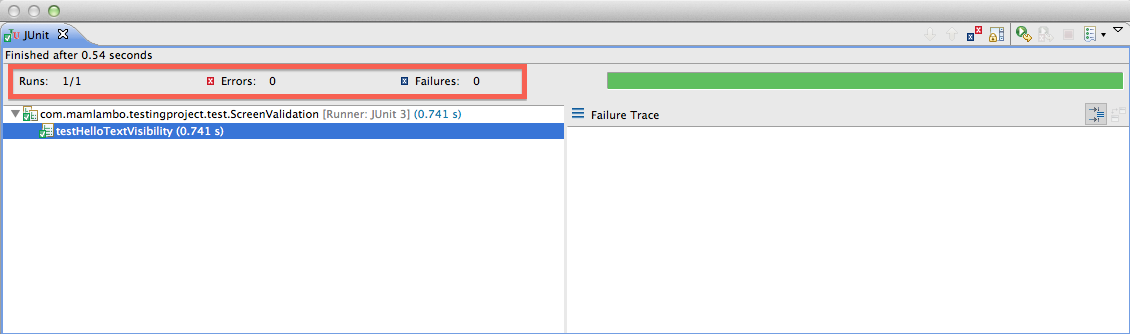
但在竖屏模式下,未能通过测试:
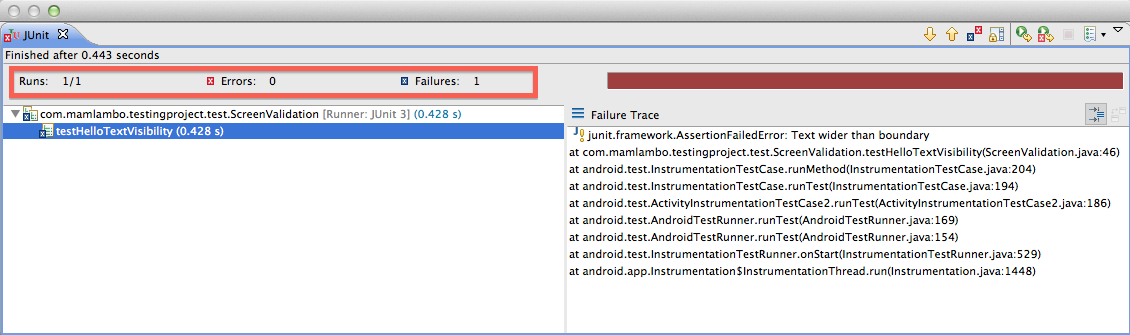
很显然,我们的布局设计在竖屏模式下显示不正确。(注:这可能是设置的宽度像素超过了手机的,而没有使用合适的单位,如DP或是match_parent。)
Android应用程序的质量在于单元测试创建单元测试时,必须小心谨慎。如果测试用例不正确,测试的东西通过了,也没有价值。这是非常糟糕的,因为它可能掩盖了一些问题。所以测试用例与代码本身一样重要。测试测试用例的主要方式是通过做代码审查,并确保它们确实在测试。
当然,测试Android框架的功能对于你的app来说,没有起到特别大的作用。比如,测试设置文本字段的值,然后读取它,看它是否相同。测试常规的TextView,并不是特别有意义的(除非你的SDK在一个新的设备上使用)。然而,如果是测试你自己实现的TextView,那就有必要了。
这并不是说任何代码框架都是那样的完美无缺,但测试的事情是值得花许多心思的去写测试开始的。如果失败了,比起的你的应用程序,你将有更大的问题。还有是对SDK之间的细微差别的测试,在上面的例子中,我们没有这么做,是因为我们使用了正确的SDK。
因此,如果你是自动化单元测试的新手,我们建议你做一些这方面的课题研究。一个不错的地方是。
结论在本教程中,你已经学会如何快速添加一个新的测试项目,并在Eclipse的Android项目中使用JUnit对你的app执行自动化测试。单元测试可以为逻辑测试,功能测试和用户界面测试等,不再是专门手动测试移动应用。然而,使用一个包含自动化单元测试的套件,有几大好处:它可以节省时间,金钱和资源,以及提供一套可靠的,重复性的测试,并且可以运行在许多不同的设备配置中。
,